Cum să configurați și să instalați Managerul de etichete Google pe site-urile web bazate pe tema Flatsome
Publicat: 2020-07-13Doriți să configurați Google Tag Manager (GTM) pe site-ul dvs. web?
În acest ghid, vă vom arăta cum să instalați corect și să configurați Managerul de etichete Google pentru site-ul dvs. web bazat pe tema Flatsome.
Înainte de a începe, să aflăm mai multe despre GTM și beneficiile sale. Probabil vă întrebați ce este Google Tag Manager dacă nu sunteți familiarizat cu termenul. Să răspundem la câteva dintre cele mai frecvente întrebări despre asta.
Ce este Google Tag Manager?
Google Tag Manager este un instrument excelent pentru nevoile dvs. de urmărire digitală. Vă permite să implementați etichete pe site-ul dvs. fără a vă edita codul. Acest instrument vă va permite să implementați și să actualizați diferite fragmente de cod numite etichete .
Un exemplu excelent de etichetă este codul de urmărire Google Analytics pe care îl adăugați pe site-ul dvs. web. Pentru a putea urmări detaliile traficului dvs.
Puteți verifica acest tutorial despre cum să adăugați Google Analytics cu WordPress pe site-ul web bazat pe tema Flatsome.
Nu numai Google Analytics, dar există și multe alte servicii de urmărire sau furnizori de etichete care vă solicită să adăugați câteva rânduri de cod HTML sau JavaScript pe site-ul dvs. web pentru a le integra serviciile. Cum ar fi Facebook Pixel, Adobe Analytics, LinkedIn Insight și instrumente de publicitate precum Google AdWords.
Puteți adăuga și gestiona cu ușurință toate aceste coduri dintr-o singură interfață și nu este nevoie să editați codul site-ului web. Există șabloane de etichete încorporate pentru servicii populare precum Google Analytics, AdWords, DoubleClick etc. Cu toate acestea, puteți adăuga și etichete personalizate pe site-ul dvs. web.
Care sunt beneficiile Google Manager de etichete?
Puteți face lucruri uimitoare în Google Tag Manager odată ce treceți peste curba de învățare. Câteva beneficii principale includ:
- Toate codurile terță parte sunt într-un singur loc.
- Vă permite să implementați rapid etichete.
- Migrați toate etichetele existente la GTM.
- Înainte de a realiza ceva live, poți vedea ce funcționează și ce nu.
- Vă oferă să implementați mai multe etichete și să le gestionați dintr-o interfață intuitivă.
Configurarea Managerului de etichete Google
Pentru a configura Google Tag Manager, puteți utiliza două metode principale. Unul este manual, iar celălalt este cu pluginuri de analiză WordPress. Etapele sunt aproape aceleași în fiecare metodă.
Configurați contul Google Manager de etichete
Mai întâi, vizitați site-ul web Manager de etichete Google și înregistrați-vă folosind același cont Google pe care l-ați folosit pentru Google Analytics.
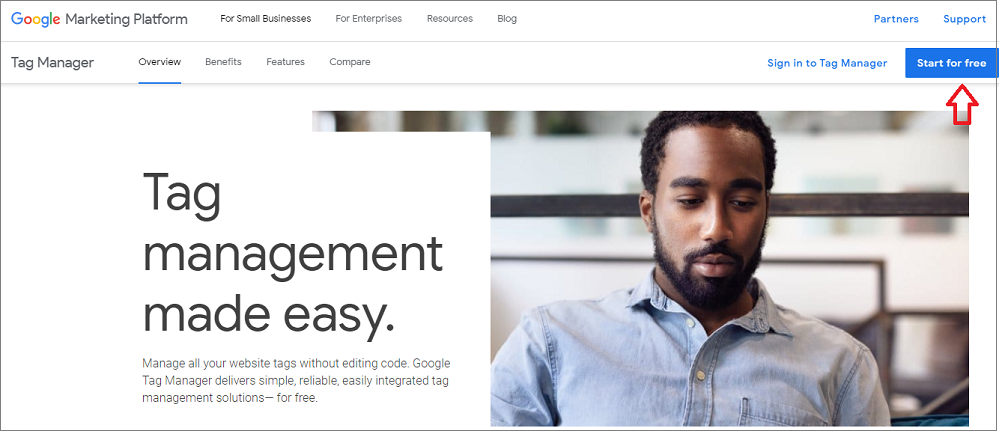
Apoi, trebuie să vă conectați cu contul dvs. Google. Puteți observa pagina Creare cont a Managerului de etichete Google odată ce ați terminat. Pur și simplu faceți clic pe butonul „ Creați cont pentru a începe.
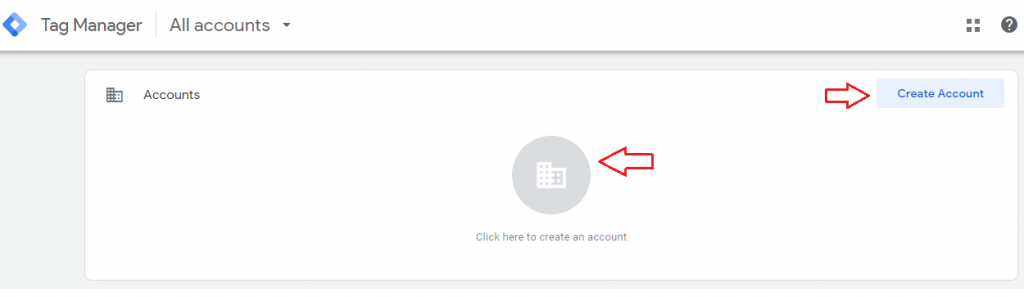
Introduceți numele contului și selectați țara din meniul drop-down. Puteți utiliza numele companiei dvs. ca nume de cont.
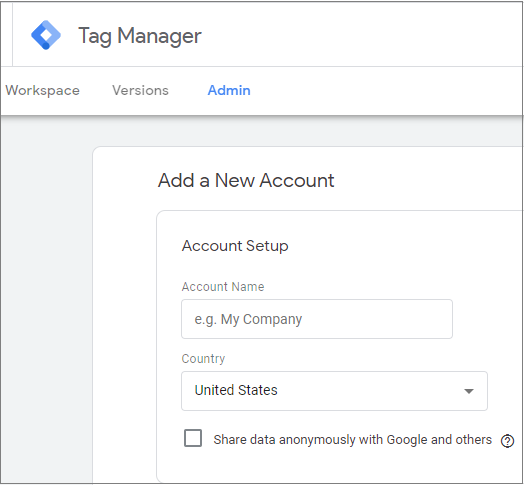
Apoi, trebuie să vă configurați containerul. Este o colecție de etichete, declanșatoare și toate configurațiile instalate pe un site web.
Puteți utiliza numele de domeniu al site-ului dvs. pentru numele containerului. Un container poate fi un site web sau o aplicație pe platformele iOS sau Android. În acest caz, vom folosi web-ul. Faceți clic pe butonul Creare pentru a continua după ce ați terminat.
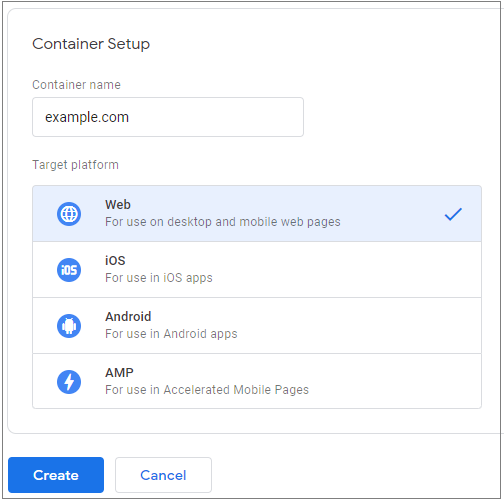
Va trebui să acceptați Acordul privind Termenii și condițiile Google Manager de etichete pentru a continua. Bifați caseta pentru a accepta Termenii de prelucrare a datelor, apoi faceți clic pe butonul Da din colțul din dreapta sus.
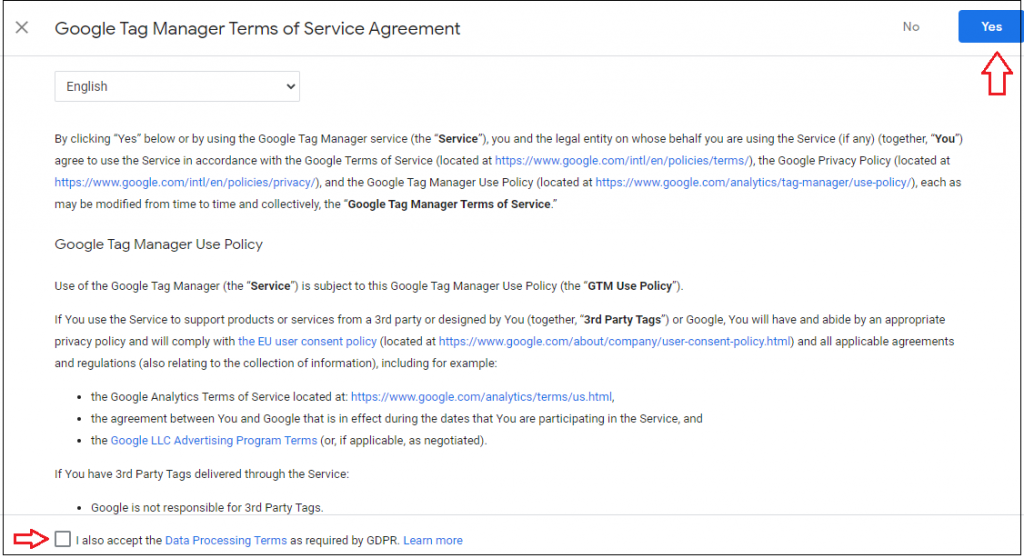
O nouă fereastră pop-up apare pe ecran la acceptarea termenilor și condițiilor cu fragmente de cod pentru a instala managerul de etichete pe site-ul dvs.
Există două fragmente de cod care trebuie adăugate. Unul se află în eticheta <head> , iar altul se află în eticheta <body> a site-ului dvs. web.
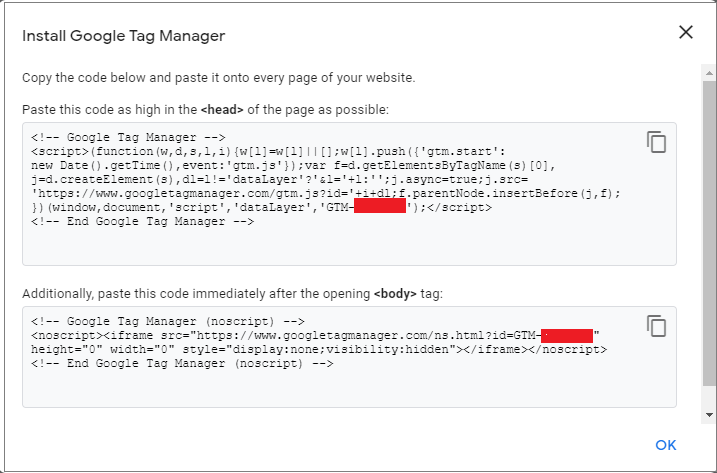
Veți avea nevoie de aceste două coduri pentru a configura Google Tag Manager pe site-ul dvs. web bazat pe tema Flatsome. Așa că păstrați fila de mai sus deschisă. Oferă instrucțiuni despre unde să lipiți codul. Dar dacă ești un începător absolut, poate fi o provocare.

Nu vă faceți griji; vă vom arăta pașii următori.
Adăugați manual codul Google Tag Manager
Accesați tabloul de bord de administrare WordPress într-o filă nouă. Apoi navigați la Editor de teme din secțiunea Aspect .
Apoi faceți clic pe Antetul temei din partea dreaptă pentru a lansa header.php în editorul de teme.
Conform instrucțiunilor contului GTM, copiați primul cod și inserați-l în elementul <head> așa cum se arată în această imagine.
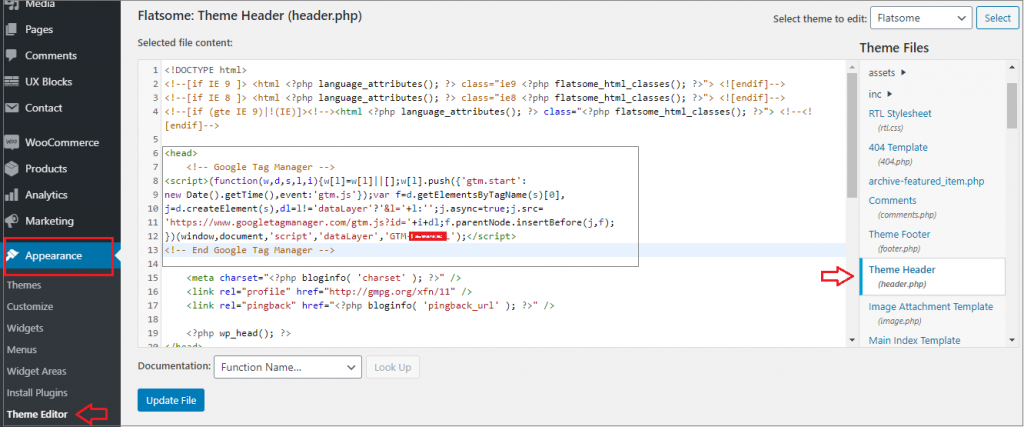
Apoi copiați al doilea cod și inserați-l imediat după eticheta <body> așa cum se arată în imagine.
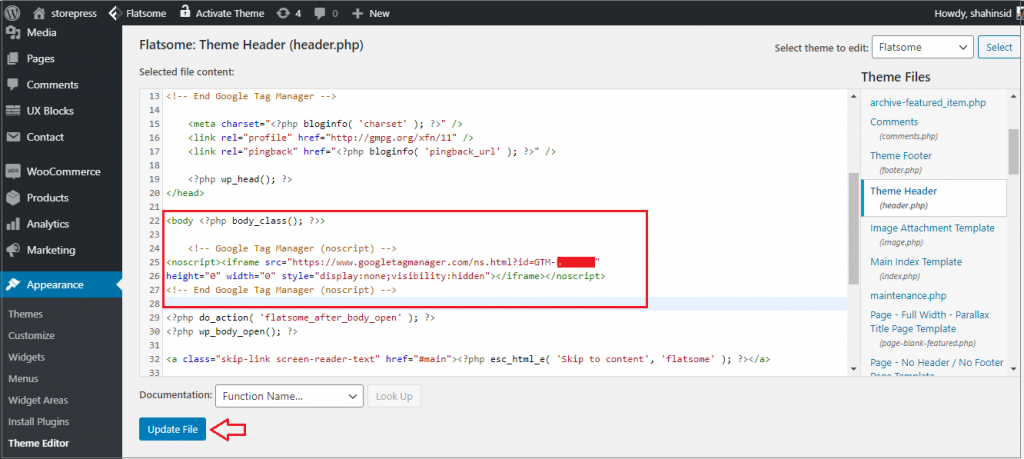
Apăsați butonul Actualizare fișier din partea de jos a ecranului pentru a salva setările după ce ați terminat.
Există o altă metodă de a adăuga codul GTM pe site-ul dvs. Flatsome Powered.
Adăugați Google Tag Manager pe opțiunea Flatsome Theme
Mergeți la tabloul de bord de administrare WP. Verificați Avansat sub Flatsome și faceți clic pe Setări globale .
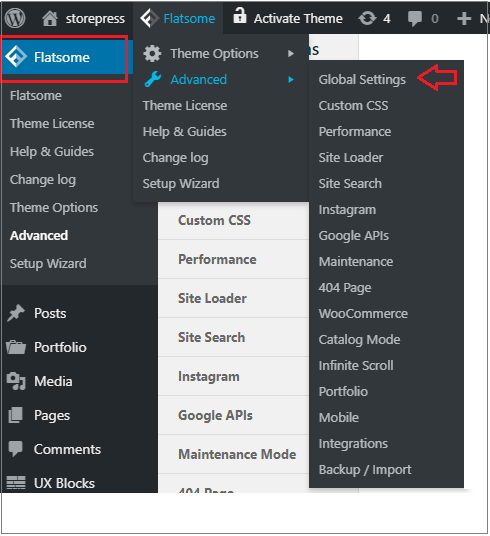
Veți găsi atât Scripturi de antet, cât și Scripturi de corp pentru a lipi codul dvs. de analiză.
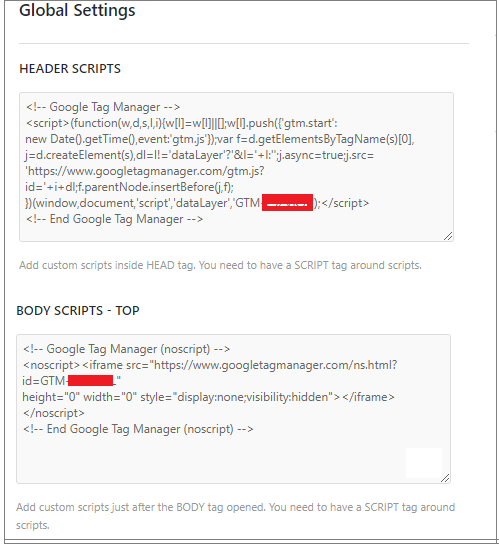
Salvați toate modificările făcând clic pe butonul de mai jos pe pagina respectivă.
Notă : vă sugerăm să utilizați o temă copil WordPress dacă mergeți pe calea manuală. În caz contrar, codul de urmărire va fi suprascris dacă comutați sau actualizați tema.
Adăugați Managerul de etichete Google folosind un plugin
Dacă alte metode vi se par dificile, adăugați folosind un plugin terță parte.
Să vedem cum poți lua ajutorul unui plugin pentru a insera eticheta Meta exact acolo unde este nevoie.
Navigați la Adăugați nou sub Plugin -uri de pe tabloul de bord WP admin.
Există diferite pluginuri pe care le puteți folosi pentru a adăuga codul GTM. Dar aici, recomand pluginul Insert Headers and Footers .
Puteți urma acest ghid pentru a obține ajutor despre cum să instalați un plugin WordPress.
După ce instalați și activați pluginul, accesați Inserați anteturi și subsoluri din Setări .
Apoi copiați și inserați codul GTM în secțiunea antet și faceți clic pe butonul Salvare pentru a stoca setările.
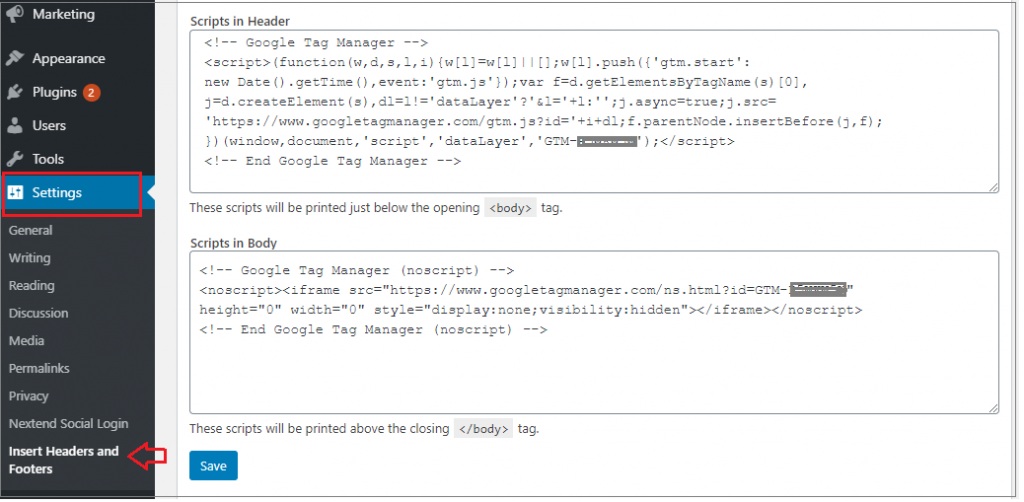
Adăugați și publicați etichete în Managerul de etichete
După ce ați instalat GTM pe site-ul dvs. web, sunteți gata să adăugați fragmente de cod (etichetă) furnizate de diferite instrumente de urmărire.
Acum reveniți la tabloul de bord GTM, faceți clic pe butonul „Nouă etichetă” și urmați pașii pentru a crea prima etichetă. Puteți adăuga etichete diferite în containerul dvs. GTM urmând aceeași metodă și integrând site-ul dvs. alimentat de Flatsome cu diferite instrumente de urmărire.
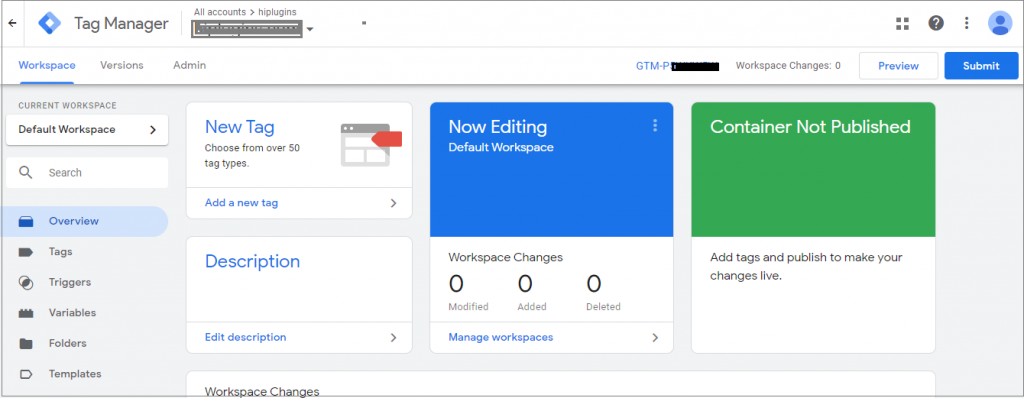
Managerul de etichete Google acceptă peste 50 de tipuri de etichete. Etichetele din Google Manager de etichete nu vor fi disponibile până când nu publicați containerul. Așa că va trebui să îl trimiteți din tabloul de bord GTM odată ce creați noua etichetă.
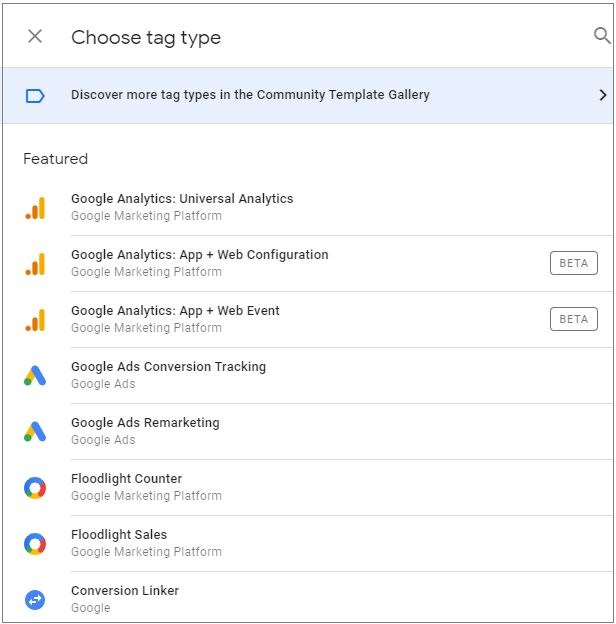
Managerul de etichete Google este un instrument puternic care vă ajută să puneți multă putere în mâinile dvs. pentru a gestiona etichetele și a colecta date acționabile. Când puteți configura instrumentul ușor și rapid, aveți mai mult timp pentru a planifica cum să utilizați toate datele pe care le puteți colecta. Vă va ajuta cu diferite tipuri de sfaturi și trucuri SEO,
Sperăm că acest ghid v-a ajutat să aflați cum să instalați și să configurați Google Tag Manager pe site-ul dvs. web bazat pe tema Flatsome.
